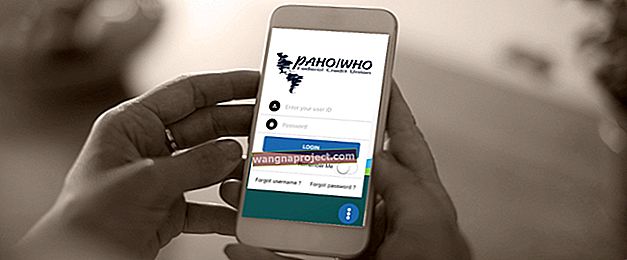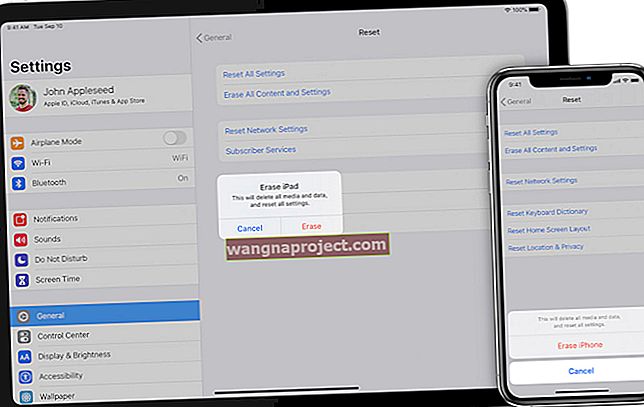האינטרנט צריך להיות בזק. עברנו הרבה את ימי ההמתנה לתמונות שיטענו שורה אחר שורה - אז מה קורה עם ספארי לאחרונה? כש- Safari איטי לטעון דפי אינטרנט זה מרגיש כאילו כל ה- Mac שלך נעצר!
בין אם הסמן שלך נראה כמו כדור חוף מסתובב ובין אם סרגל הטעינה שלך הפסיק לנוע במחצית הדרך, לאיש אין סבלנות לחכות לדפדפן אינטרנט איטי. לכן כל כך הרבה משתמשים עוברים מספארי למשהו אחר כשהוא מאט.
אבל זו לא האפשרות היחידה. הדפדפן המקורי של אפל אמור להיות מהיר; פעם זה היה מהיר! ואנחנו יכולים לעזור לך להחזיר אותו למהירויות האלה.
 זמן קצר ויודע מה אתה עושה? להלן סיכום מהיר כיצד להאיץ את ספארי ב- Mac שלך:
זמן קצר ויודע מה אתה עושה? להלן סיכום מהיר כיצד להאיץ את ספארי ב- Mac שלך:
- עדכן את ה- Mac שלך לתוכנה העדכנית ביותר.
- שנה את ה- DNS לחלופת קוד פתוח.
- השבת את כל התוספים והתוספים ב- Safari.
- מחק את העדפות Safari שלך מהספרייה.
- נקה את נתוני המטמון, ההיסטוריה והמילוי האוטומטי מ- Safari.
- השתמש במצב שחזור כדי להתקין מחדש את MacOS.
ניסית דפדפן אינטרנט אחר?
ראשית הדברים הראשונים: בוא נשלול כל בעיה בחיבור האינטרנט שלך. הורד והתקן את אחד מדפדפני האינטרנט של צד שלישי המפורטים להלן:
 בדוק את חיבור האינטרנט שלך עם דפדפן אחר לפני שתאשים את Safari יותר מדי. תמונה מויקיפדיה.
בדוק את חיבור האינטרנט שלך עם דפדפן אחר לפני שתאשים את Safari יותר מדי. תמונה מויקיפדיה.
כעת השתמש בדפדפן זה כדי לטעון כמה דפי אינטרנט שונים. הקפד לבדוק עמודים "עשירים", כמו דף MacBook Pro של אפל עם כל התמונות ברזולוציה גבוהה.
האם ה- Mac שלך עדיין טוען דפים לאט? אם כן, הבעיה לא קשורה לספארי, זה קשור לחיבור האינטרנט שבו אתה משתמש.
הפעל מחדש את ה- Mac ואת הנתב שלך. ואז פנה לספק שירותי האינטרנט שלך לקבלת עזרה בתיקון חיבור איטי. והשאר תגובה כדי לספר לנו מה הם אומרים!
מדוע Safari טוען דפים כל כך לאט ב- Mac שלי?
חלק מהדברים שהופכים את ספארי לאיט לטעון דפי אינטרנט ב- Mac שלך כוללים באגים בתוכנה, קבצים פגומים או סיומות גרועות. אך זהו רק דוגמה קטנה ממה שיכול להשתבש בדפדפן.
למען האמת, כמעט בלתי אפשרי לומר מדוע ספארי איטי מבלי לבדוק את ה- Mac המסוים שלך. הדרך הפשוטה ביותר להבין זאת היא למעשה לנסות ולתקן את זה. כאשר ספארי מואץ שוב, הדבר האחרון ששינית חייב לפתור את הבעיה.
כיצד אוכל להאיץ את ספארי ב- Mac שלי?
כל אחת מההצעות שלהלן עשויה להאיץ את Safari עבור ה- Mac שלך, צעדים שונים יהיו יעילים עבור אנשים שונים. ספר לנו בתגובות איזה מהם מתאים לך.
התחל בראש הרשימה, עם הבעיה הנפוצה והפשוטה ביותר לפתרון: תוכנה מיושנת. לאחר מכן עבוד בדרכך למטה ובדוק מחדש את ספארי לאחר כל שלב. ההצעה הסופית היא התקנה מוחלטת של Safari ו- MacOS, זה אמור להיות תיקון בטוח.
הקפד לגבות את ה- Mac לפני שתתחיל לעבוד. אתה עלול לאבד נתונים חשובים במהלך התהליך, אך עם גיבוי חדש במקום, אתה תמיד מכוסה.
 גבה את ה- Mac שלך באמצעות מכונת זמן כדי שהנתונים שלך יהיו מוגנים.
גבה את ה- Mac שלך באמצעות מכונת זמן כדי שהנתונים שלך יהיו מוגנים.
1. עדכן את ה- Mac שלך לתוכנה העדכנית ביותר
אפל משחררת עדכוני תוכנה למוצרים כל הזמן. לפעמים הם מחליפי משחק עצומים, כמו שצפוי להיות מערכת ההפעלה של iPad, ופעמים אחרות הם מציעים שיפורים מתחת למכסה המנוע שאנחנו בקושי שמים לב אליהם.
אם Safari טוען דפים לאט ב- Mac שלך, יתכן שהתוכנה לא מעודכנת. ייתכן שאתה סובל משגיאת תוכנה שתוקנה בעדכון האחרון.
- עבור אל > העדפות מערכת ...> עדכון תוכנה .
- ה- Mac שלך יבדוק אם קיימים עדכונים ל- macOS ול- Safari.
- הורד והתקן כל מה שהוא מוצא.
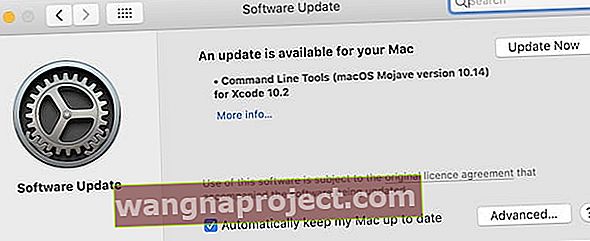 אפל משחררת עדכוני תוכנה חדשים כל הזמן, וודאו שה- Mac שלכם מעודכן.
אפל משחררת עדכוני תוכנה חדשים כל הזמן, וודאו שה- Mac שלכם מעודכן.
כמו כן, בדוק אם קיימים עדכונים לתוכנות צד שלישי אחרות שאתה משתמש ב- Mac שלך. זה אולי נראה לא קשור, אבל הרבה אפליקציות יכולות להפוך את ספארי לאיטי. דברים כמו תוכנת VPN, אנטי-וירוס או תוכנת ניקוי הם מטרידים במיוחד.
- פתח את App Store ולחץ על עדכונים מסרגל הצד.
- הורד והתקן עדכונים זמינים עבור כל היישומים שלך.
- בקר באתר המפתח עבור אפליקציות שהורדת במקום אחר.
- הורד והתקן את הגרסאות העדכניות ביותר.
 עדכן את האפליקציות שלך ב- App Store מחלון העדכונים.
עדכן את האפליקציות שלך ב- App Store מחלון העדכונים.
2. שנה את ה- DNS לחלופת קוד פתוח
זה לא אמור לזעזע אותך ללמוד בני אדם ומחשבים לעבד מידע בצורה שונה. אחד ההבדלים הללו הוא האופן בו אנו קוראים מידע. מחשב אוהב לראות את 104.25.157.25, בעוד שאנחנו מעדיפים לקרוא את אותו הדבר כמו www.appletoolbox.com.
מערכת שמות הדומיינים שלך (DNS) היא כמו מילון בשפה זרה עבור המחשב שלך. זה מתרגם שמות דומיינים (www.appletoolbox.com) לכתובות IP (104.25.157.25) כך שהם מובנים למחשב שלך.
כברירת מחדל, ה- DNS שלך מוגדר על ידי ספק האינטרנט שלך אבל אין שום דבר שיעצור אותך לשנות אותו לחלופה מהירה יותר. חלק מספקי ה- DNS החינמיים הפופולאריים ביותר כוללים Cloudflare, OpenDNS ו- DNS של Google.
- עבור אל > העדפות מערכת ...> רשת .
- לחץ על מתקדם ...> DNS .
- בחר את שרתי ה- DNS הקיימים שלך ולחץ על מינוס (-) כדי למחוק אותם.
- לחץ על פלוס (+) כדי להוסיף את שרתי ה- DNS החדשים שלך.
- עבור Cloudflare (אחרים זמינים), הוסף את שרתי ה- DNS הבאים:
- 1.1.1.1
- 1.0.0.1
- 2606: 4700: 4700 :: 1111
- 2606: 4700: 4700 :: 1001
- לחץ על אישור> החל .
 שנה את ה- DNS שלך מהעדפות המערכת של Mac.
שנה את ה- DNS שלך מהעדפות המערכת של Mac.
3. השבת את כל התוספים והתוספים של Safari
הרחבות ספארי מוסיפות שורה ארוכה של פונקציונליות נוספת לדפדפן האינטרנט של אפל. באפשרותך לחסום פרסומות, לאחסן סיסמאות, לשתף ברשתות החברתיות, לתרגם לשפות אחרות, לקבל קודי הנחה, לתקן את הדקדוק שלך ועוד באמצעות סיומות Safari.
מובן שמספר יתר של תוספים יכול להפוך את ספארי לאיטי בעת טעינת דפים ב- Mac שלך. אך גם אם אתה משתמש רק בתוסף אחד או שניים, בעיה בהם עדיין עלולה לגרום לדפים להיטען לאט.
בדומה לתוספים, פלאגינים של Safari מאפשרים לאתרים שאתה מבקר לעשות יותר. המשמעות של זה היא הפעלת אנימציות אינטראקטיביות או גישה למצלמה שלך לשיחת וידאו.
הדרך היחידה לגלות אם התוספים או התוספים שלך הופכים את Safari לאיטיים היא להשבית אותם. אם ספארי מזרז, הציגו מחדש כל סיומת ותוסף אחד בכל פעם כדי לגלות איזו גורמת לבעיה.
- פתח את Safari, עבור אל Safari> העדפות ...> הרחבות .
- בטל את הסימון מהתיבה עבור כל אחד מהתוספים שלך.
- עבור לכרטיסייה אתרי אינטרנט , התוספים שלך נמצאים בתחתית סרגל הצד.
- בטל את התיבה עבור כל אחד מהתוספים שלך.
- אם Safari עדיין איטי, הסר או הסר כל סיומת ותוסף.
 כבה את תוספי Safari שלך על ידי ביטול הסימון של התיבה שליד.
כבה את תוספי Safari שלך על ידי ביטול הסימון של התיבה שליד.
4. מחק את העדפות Safari שלך מהספרייה
macOS יוצר קבצי plist לאחסון ההעדפות המיוחדות שלך עבור אפליקציות שונות. קבצים אלה נוצרים באופן אוטומטי ולעתים נפגמים. אם קבצי הפליסט שלך ב- Safari פגומים, זה עשוי להסביר מדוע דפי אינטרנט נטענים לאט כל כך. אתה יכול למחוק קבצי plist פגומים ו- macOS תיצור אוטומטית קבצים חדשים.
כאשר אתה מוחק את קבצי ה- Plist של Safari , כל העדפות Safari יתאפסו. זה עשוי לכלול דברים כמו דף הבית שלך, היכן נשמרים ההורדות שלך או מה קורה כשפותחים כרטיסייה חדשה. ניתן להחזיר אותם למצב רגיל שוב מחלון העדפות בספארי.
- לחץ על שולחן העבודה שלך כדי להדגיש את Finder .
- החזק את האפשרות ומתוך שורת התפריטים בחר Go> Library .
- פתח את תיקיית העדפות .
- מצא קבצים שמתחילים ב- com.apple.Safari ומסתיימים ב- .plist .
- העבר את הקבצים האלה לשולחן העבודה שלך, ככה תוכל להחזיר אותם אם אתה צריך.
 מצא והסר את העדפות Safari שלך מהספרייה.
מצא והסר את העדפות Safari שלך מהספרייה.
5. נקה את נתוני המטמון, ההיסטוריה והמילוי האוטומטי מספארי
כשאתה טוען דף אינטרנט, Safari שומר חלק מנתוני הדף, כמו תמונות, במטמון כך שדף מסוים נטען מהר יותר בפעם הבאה שאתה מבקר בו. Safari גם עוקב אחר היסטוריית הגלישה שלך וסיסמאות הכניסה שלך בזמן שאתה גולש באינטרנט.
כל הנתונים האלה יכולים להכביד על Safari, מה שהופך את ה- Mac שלך לאיטי למדי בטעינת דפי אינטרנט. הפתרון הוא לנקות את נתוני המטמון, ההיסטוריה והמילוי האוטומטי שלך כדי להקל על העומס בדפדפן שלך.
כמובן, זה אומר שאתה לא יכול לדפדף בחזרה בהיסטוריה שלך או להשתמש בכניסה למילוי אוטומטי שוב. אז אל תנקה את נתוני המילוי האוטומטי אלא אם כן אתה יודע את סיסמת הכניסה שלך לכל אתר!
- פתח את Safari, עבור אל Safari> העדפות ...> פרטיות .
- לחץ על נהל נתוני אתרים ...> הסר הכל> הסר כעת .
- לחץ על סיום
- עכשיו עבור לכרטיסייה סיסמאות .
- הזן את סיסמת הכניסה שלך ל- Mac.
- בחר ערך ברשימה, ואז לחץ על הפקודה + A כדי לבחור את כולם.
- לחץ על הסר ואשר שברצונך להסיר סיסמאות אלה.
 הסר את ההיסטוריה, המטמון ונתוני אתר אחרים מהעדפות Safari.
הסר את ההיסטוריה, המטמון ונתוני אתר אחרים מהעדפות Safari.
6. השתמש במצב שחזור כדי להתקין מחדש את MacOS
טיפ טוב לפתרון בעיות לכל מכשיר עם אפליקציה מטרידה הוא להסיר את האפליקציה, ואז להוריד ולהתקין אותה שוב. אך אינך יכול להסיר את Safari מכיוון שהוא מובנה בתוכנת ההפעלה של ה- Mac שלך. במקום זאת, עליך להתקין מחדש את כל תוכנת ההפעלה.
זה אמור להיות אפשרי מבלי לאבד נתונים על ה- Mac שלך באמצעות מצב שחזור. ובכל זאת, אתה בהחלט צריך לגבות תחילה את ה- Mac שלך למכונת הזמן.
 גבה את ה- Mac שלך לפני שאתה משחזר את ה- MacOS במצב שחזור.
גבה את ה- Mac שלך לפני שאתה משחזר את ה- MacOS במצב שחזור.
תהליך ההתקנה מחדש עשוי להימשך מספר שעות. אינך יכול להשתמש ב- Mac שלך בזמן זה, אז תכנן את הזמן בהתאם.
- עבור אל > כבה ... ובחר לכבות את ה- Mac שלך.
- עכשיו התחל את זה שוב והחזק את הפקודה + R עד שתראה לוגו של אפל, כדור מסתובב או בקשת סיסמה.
- מחלון כלי השירות של macOS, בחר התקן מחדש את macOS .
- לחץ על המשך ופעל לפי ההנחיות להתקנה מחדש של התוכנה שלך.
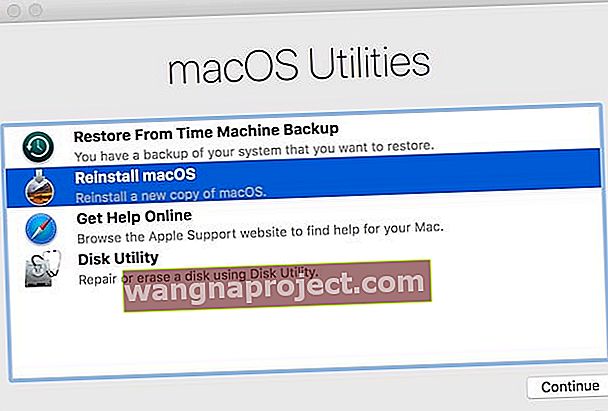 ספארי מותקן מחדש לחלוטין לצד כל השאר באמצעות MacOS.
ספארי מותקן מחדש לחלוטין לצד כל השאר באמצעות MacOS.
אנו מקווים שמצאת מאמר זה מועיל. אנא יידע אותנו בתגובות למטה אם הצלחת להאיץ את ספארי ב- Mac שלך. ותגיד לנו איזה טיפ עבד הכי טוב בשבילך!